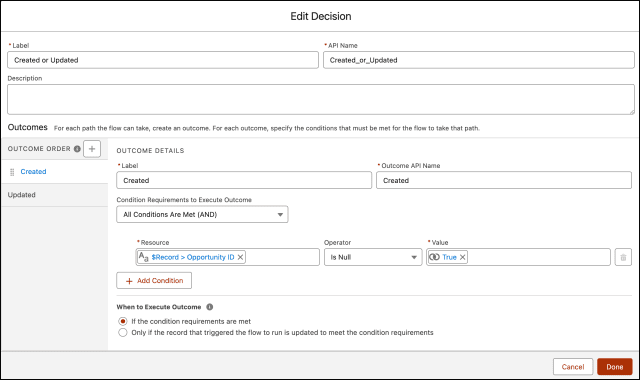Última actualización el 3 de agosto de 2023 por Rakesh Gupta
Gran idea o pregunta duradera:
- ¿Cómo se escribe una regla de validación utilizando un flujo desencadenado por registros antes de guardar sin crear metadatos adicionales?
Objetivos:
Después de leer este blog, podrá:
- Comprender la regla de validación
- Flujo antes de guardar activado por registro de usuario para crear una regla de validación
- Mostrar el mensaje de error en la parte superior de la página
- Y mucho más
👉 Anteriormente, escribí varias publicaciones sobre la validación y Salesforce Flow. ¿Por qué no echarles un vistazo mientras estás en ello?
- Adición de validación a los componentes de la pantalla de flujo
- ¿Regla de validación usando un flujo antes de guardar? ¡Sí!
- Cómo corregir el error FIELD_CUSTOM_VALIDATION_EXCEPTION)
A Benjamin Moore , administrador de Salesforce en Gurukul On Cloud (GoC), se le ha encomendado un requisito específico. Debe restringir que los usuarios creen una nueva oportunidad dentro de la cuenta si existe una oportunidad abierta. El siguiente texto debe utilizarse para el mensaje de error:
Utilice la oportunidad abierta existente dentro de esta cuenta. Si necesita más ayuda o tiene preguntas sobre la gestión de oportunidades, póngase en contacto con el soporte de TI.
¿Qué es la regla de validación?
Una regla de validación permite que un administrador del sistema defina una lógica personalizada y mensajes de error para garantizar la integridad de los datos. La regla puede contener una fórmula o una expresión que evalúe los datos en uno o más campos y devuelva un valor verdadero o falso . Por ejemplo, la regla incluye un mensaje de error que se muestra cuando devuelve un valor verdadero que indica que se están ingresando datos incorrectos. Recuerde, una regla de validación solo se activa cuando se crea o edita un registro .
¿Qué es Antes de Guardar Flujo?
El flujo antes de guardar es un disparador que se realiza antes de una operación , como una inserción, actualización, eliminación, etc. Puede usar dicho flujo para verificar o cambiar valores antes de que los datos se actualicen o inserten en la base de datos. Guardar antes es mucho más rápido porque cada registro no se guarda en la base de datos nuevamente. Evitar ese procedimiento de guardado adicional significa omitir otra ronda de reglas de asignación, reglas de respuesta automática, reglas de flujo de trabajo y otras personalizaciones que tardan en ejecutarse. Use un flujo antes de guardar en los siguientes casos de uso:
- Actualizar campos en registros nuevos o modificados: significa que desea actualizar los campos en el registro que inició el Flujo
- Activar una regla de validación (no necesaria después del lanzamiento de winter'24)
Lea este artículo para obtener más información sobre cuándo usar el flujo anterior frente al flujo posterior al guardado.
Enfoque de Campeón de Automatización (I-do):
Paso 2: uso del elemento de decisión para verificar si la oportunidad se creó o actualizó
Ahora usaremos el elemento Decisión para verificar si el registro de oportunidad fue creado o actualizado.
- En Flow Designer, haga clic en el icono + y seleccione el elemento Decisión .
- Introduzca un nombre en el campo Etiqueta ; el nombre de la API se completará automáticamente.
- En Detalles del resultado , ingrese la etiqueta que el nombre de la API se completará automáticamente.
- Requisitos de condición para ejecutar el resultado : se cumplen todas las condiciones (Y)
- Fila 1:
- Recurso : {!$Record.Id}
- Operador : es nulo
- Valor : {!$ConstanteGlobal.Verdadero}
- Fila 1:
- Cuándo ejecutar el resultado : si se cumplen los requisitos de la condición
- Haz clic en la X en la parte superior para guardar tus cambios.

Paso 3: agregar un elemento Obtener registro para encontrar oportunidades abiertas relacionadas
El siguiente paso es usar el elemento Obtener registros para encontrar oportunidades abiertas relacionadas en la cuenta.
- En Flow Designer, debajo del nodo Creado , haga clic en el icono + y seleccione el elemento Obtener registros .
- Introduzca un nombre en el campo Etiqueta ; el nombre de la API se completará automáticamente.
- Seleccione el objeto Oportunidad de la lista desplegable.
- Seleccione Se cumplen todas las condiciones (Y) .
- Establecer condiciones de filtro
- Fila 1:
- Campo : ID de cuenta
- Operador : Igual
- Valor : {!$Record.AccountId}
- Haga clic en Agregar condición
- Fila 1:
- Campo : EstáCerrado
- Operador : Igual
- Valor : {!$ConstanteGlobal.Falso}
- Fila 1:
- Fila 1:
- Cuántos registros almacenar:
- seleccione Todos los registros
- seleccione Todos los registros
- Cómo almacenar datos de registro:
- Elija la opción para Almacenar automáticamente todos los campos .
- Haz clic en la X en la parte superior para guardar tus cambios.

Paso 4: uso del elemento de decisión para verificar si se encontró o no una oportunidad abierta
Ahora, usaremos el elemento Decisión para comprobar si el elemento Obtener registros anterior devuelve un registro de oportunidades abiertas.
- En Flow Designer, haga clic en el icono + y seleccione el elemento Decisión .
- Introduzca un nombre en el campo Etiqueta ; el nombre de la API se completará automáticamente.
- En Detalles del resultado , ingrese la etiqueta que el nombre de la API se completará automáticamente.
- Requisitos de condición para ejecutar el resultado : se cumplen todas las condiciones (Y)
- Fila 1:
- Recurso: {!Get_Related_Opportunity}
- Operador: es nulo
- Valor: {!$ConstanteGlobal.Falso}
- Fila 1:
- Cuándo ejecutar Resultado : Si se cumplen los requisitos de la condición .
- Haga clic en Listo .

Paso 5: agregar un elemento de error personalizado para mostrar mensajes de error
- En el nodo Sí , seleccione el elemento Error personalizado .
- Introduzca un nombre en el campo Etiqueta ; el nombre de la API se completará automáticamente.
- Establecer detalles del mensaje de error 1
- Dónde mostrar el mensaje de error : en una ventana en una página de registro
- Mensaje de error:
- Utilice la oportunidad abierta existente dentro de esta cuenta. Si necesita más ayuda o tiene preguntas sobre la gestión de oportunidades, póngase en contacto con el soporte de TI.
- Haz clic en la X en la parte superior para guardar tus cambios.

Al final, Benjamin's Flow se verá como la siguiente captura de pantalla:
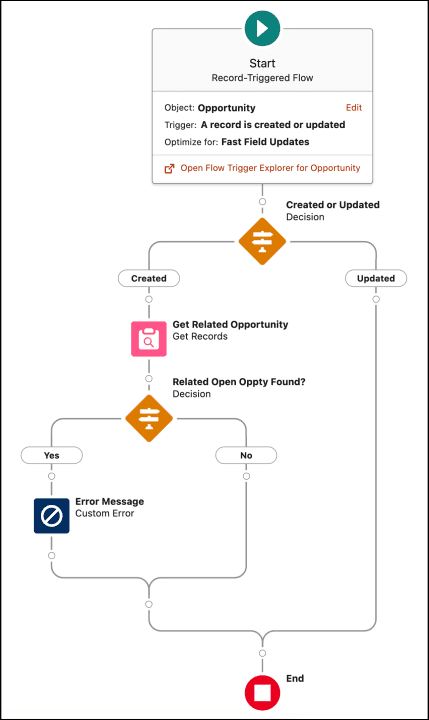

Una vez que todo se vea bien, realice los siguientes pasos:
- Haga clic en Guardar .
- Ingrese la etiqueta de flujo, el nombre de la API se completará automáticamente.
- Haga clic en Mostrar avanzado .
- Versión de API para ejecutar el flujo : 59
- Etiqueta de entrevista : regla de validación personalizada mediante flujo {!$Flow.CurrentDateTime}
- Haga clic en Guardar .

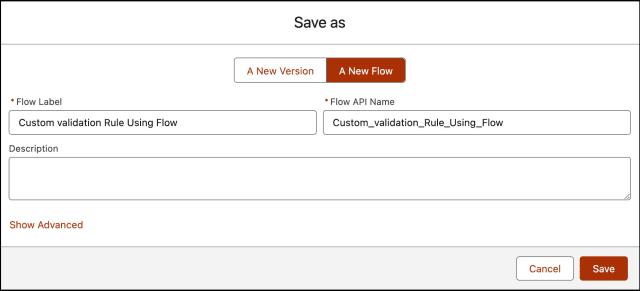
¡Casi llegamos! Una vez que todo se vea bien, haga clic en el botón Activar .
👉 Mira el video para obtener instrucciones paso a paso.
Cosas para recordar
- El límite para el campo del mensaje de error es de 255 caracteres.
- Solo puede agregar un mensaje de error para una página.
- Solo puede agregar un mensaje de error por campo.
- no es posible utilizar el enlace con su mensaje de error.
- parámetro de escape Indica si cualquier marcado HTML en el mensaje de error personalizado se debe escapar ( verdadero ) o no ( falso ). Este parámetro se ignora tanto en Lightning Experience como en la aplicación móvil Salesforce, y el HTML siempre se escapa. El parámetro de escape solo se aplica en Salesforce Classic. Lea este artículo para obtener más información.
Prueba de concepto
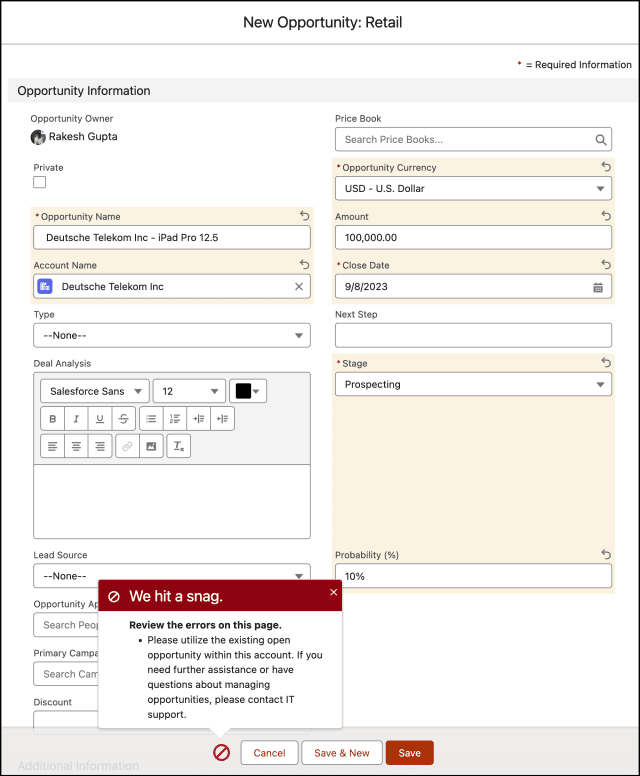
Evaluación formativa:
¡Quiero saber de ti!
¿Qué es una cosa que aprendiste de esta publicación? ¿Cómo imagina aplicar este nuevo conocimiento en el mundo real? Siéntase libre de compartir en los comentarios a continuación.
…
Esta es una traducción realizada por EGA Futura, y este es el link a la publicación original: https://automationchampion.com/2023/08/03/record-triggered-flows-for-custom-validations-2/